| ■取引先優先入力 |
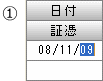 |
日付を入力します。
月と日の切り替えは←→キーで行います。
通常仕訳と決算修正仕訳の切り替えには「F2:通常」と「F3:決算」を使用します。 |
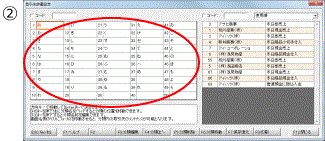 |
【取引先辞書】が開きます。
方向キーを使って画面左側の分類(取引先を分類する見出し)を選択してEnterキーを押します。
| ※ |
コード入力で分類を選択する場合は「コード」にチェックします。 |
| ※ |
【取引先辞書】から取引先を選択しない場合はESCキーを押します。(その後の流れは仕訳優先入力と同じです。) |
|
 |
【取引先辞書】画面の右側から↑↓キーで摘要を選択し、Enterキーを押します。
| ※ |
取引先名の後ろに摘要が入っている取引先を選択すると、摘要欄の上下段が同時にセットされます。 |
| ※ |
コード入力で取引先を選択する場合は「コード」にチェックします。 |
| ※ |
画面左側(分類)に戻る場合は←キー(コード入力時はShift+Tab又は↑キー)を押します。 |
| ※ |
【取引先辞書】から取引先を選択しない場合はESCキーを押します。(その後の流れは帳簿優先入力と同じです。) |
|
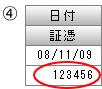 |
証憑番号を入力します。
| ※ |
証憑番号の使用の有無は【初期設定-基本設定】で選択します。 |
|
 |
選択した取引先に登録されている仕訳が借方・貸方にセットされます。
選択した取引先に登録されている仕訳が不完全な場合は該当箇所にカーソルが止まります。直接コードを入力するか、又は↓又は「F4:リスト表示」で参照画面を呼び出し選択します。 |
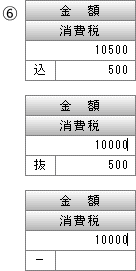 |
上段に取引金額を入力します。
下段左が「込」の場合は本体価格と消費税額の合計金額を入力します。(下段右に内消費税額を参考表示します。)
下段左が「抜」の場合は本体価格を入力します。上段の金額と下段右に表示される消費税額との合計額が取引金額です。)
下段左が「-」の場合は課税対象外取引又は消費税部分を別仕訳で入力します。
| ※ |
金額入力方法の初期値は【初期設定-基本設定】の「消費税」タブで設定しますが、「F2:税込」「F3:税抜」「F4:税外」を押すと随時変更できます。 |
| ※ |
消費税率は③で選択した取引先の属性が「旧税率を使用する」の場合を除き現行税率です。旧税率を適用する取引の場合は「F5:税率変更」を押します。(仕訳日付が平成26年4月1日以降の場合は8%がセットされ、ボタンを押すと 5%→3%→8% の順に切り替わります。) |
| ※ |
課税取引で且つ「税込入力」「税抜入力」の場合は金額欄下段右に消費税額を表示します。消費税額を訂正する場合は「F6:税額変更」を押します。 |
| ※ |
金額欄で「.(ピリオド)」キーを押すと「000」が入力されます。 |
|
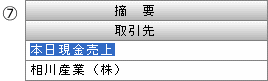 |
③で選択した取引先の属性が「入力時に編集する」の場合、又は摘要が関連付けられていない取引先を選択した場合にカーソルが止まります。【摘要辞書】から選択するか、又は直接入力します。
|
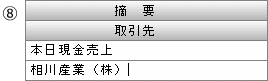 |
③で選択した 取引先の属性が「入力時に編集する」の場合にカーソルが止まります。
|
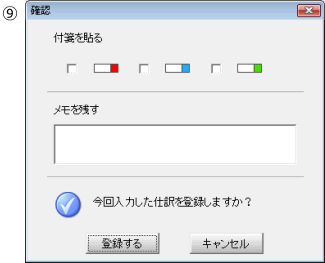 |
確認画面が表示されます。「登録する」を選ぶと入力が完了します。
| ※ |
「付箋」にチェックを入れると仕訳に付箋を貼る事ができます。又、全角50文字以内でメモを付ける事もできます。 |
| ※ |
【環境設定】の「入力設定」タブで「仕訳登録時の確認画面」の「表示する」のチェックを外すと確認画面を省略できます。 |
|